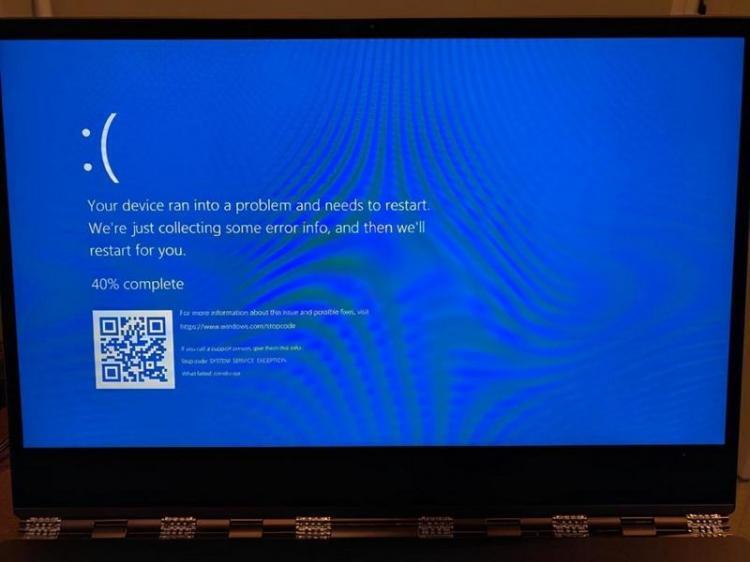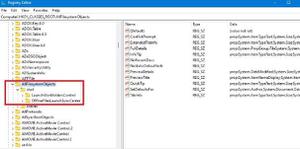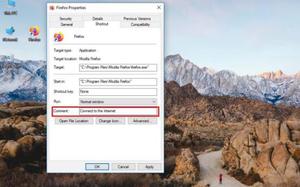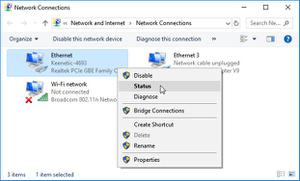Windows10/11如何在文件名中加入表情符号(操作步骤)
您上次使用表情符号是什么时候?您上次与朋友或同事聊天时很可能使用过它,或者您在视频通话中将自己变成了表情符号。在数字空间中表达自己时,表情符号已成为第二天性。
那么为什么不将表情符号的乐趣扩展到 Windows 上的文件、文件夹和驱动器呢?这不仅是完全可能的,而且我们还将向您展示它是多么容易做到。
如何使用有趣的表情符号打造您自己的 Windows
自定义 Windows 并使其成为您自己的,真是太棒了。您可以个性化各种元素和功能,例如为窗口标题栏设置您最喜欢的颜色,甚至可以使用炫酷的深色主题来增强您的桌面。
不过,您可以在不使用任何第三方应用程序的情况下完成一项很酷的个性化操作:将表情符号添加到 Windows 上的文件、文件夹和驱动器的名称中。除了视觉吸引力之外,您还可以选择表情符号来描绘与文件或文件夹的特殊联系。
那么让我们看看如何将表情符号添加到文件、文件夹和驱动器中。
如何在 Windows 10 和 11 上将表情符号添加到文件名
您计算机上的文件名可以像使用表情符号一样具有视觉表现力。
当“另存为”窗口打开时,单击文件名栏并按Win + 。(句号)在一起。您也可以按Win + ; (分号)同时。这将打开输入框旁边的表情符号面板。
现在滚动浏览表情符号部分并选择任何表情符号、几个或更多表情符号来命名您的文件。您还可以在文件名栏中按名称搜索表情符号,表情符号面板将显示它们。单击文件名中所需的表情符号,或重复单击以多次添加。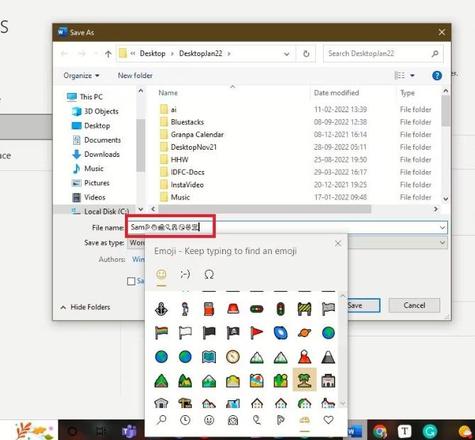
您可以使用数字、字母和表情符号的组合。例如,命名生日聚会列表如下所示。除了生日男孩的名字和出生日期外,我们还添加了带有象征性蛋糕、食物和饮料、笑脸的表情符号,再加上泳衣和棕榈树,因为这是一场海滩派对。
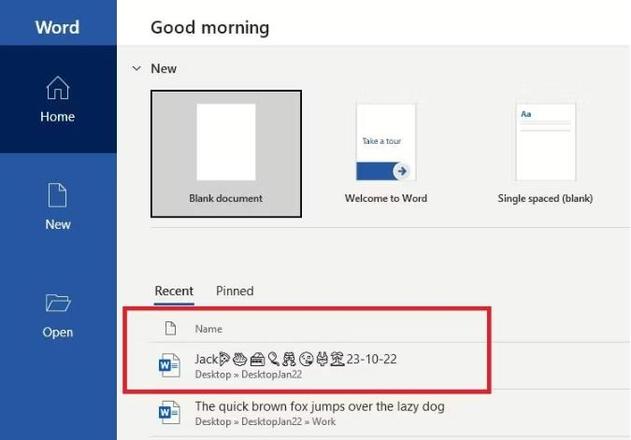
完成文件重命名后,关闭表情符号面板。然后按Enter键保存新名称。
同样,您可以使用表情符号命名办公文件、项目文件、待办事项列表和假期计划。
当您使用表情符号命名文件、文件夹和驱动器时,表情符号将是黑白版本,不会着色。
如何为 Windows 文件夹名称添加表情符号
在文件夹名称中添加表情符号非常简单,并且与保存文件时命名文件的过程几乎相同。
像平常一样选择要重命名的文件夹 – 右键单击文件夹名称并选择“显示更多选项”> “重命名”。 文件夹名称将在蓝色栏中突出显示,供您更改。
现在单击栏内并按Win + 。(句号)一起打开表情符号面板并选择您想要的表情符号。在 Windows 11 上,您可以在表情符号键盘搜索栏上搜索表情符号。 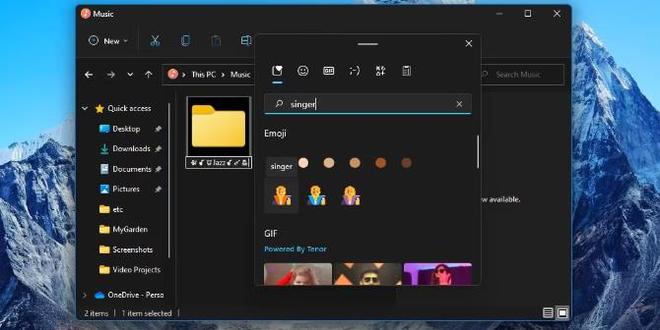
我使用一些时髦的表情符号命名我的爵士音乐文件夹。
您也可以使用萨克斯管、鼓、小号、音符和歌手表情符号等乐器来命名您的音乐文件夹。
如何在 Windows 上使用表情符号创建酷炫的驱动器名称
为什么不给您的 Windows 驱动器起一些很酷的名字并添加一些有趣的表情符号呢?该过程与命名文件和文件夹的过程相同。
选择驱动器并为其命名。按Win + 。一起打开表情符号面板并选择您想要的表情符号。尽管可以,但最好不要尝试和重命名 Windows 操作系统所在的 C 驱动器。
正如您在下面的屏幕截图中看到的,我将包含我的电影和音乐收藏的 E 驱动器命名为“电影和音乐”,以及投影仪和爆米花表情符号。
您将无法在命令提示符中或通过网络进行映射或共享时链接名称中包含表情符号的任何驱动器、文件或文件夹。因此,如果您需要对特定文件、文件夹或驱动器执行此操作,则不应使用表情符号重命名它们。
您甚至可以使用表情符号重命名应用程序
您可以对一些您最喜欢的应用程序进行尝试。我为桌面上的 WhatsApp 和 Canva 应用程序执行了此操作。
我在 Canva 名字中添加了两颗心,因为它是我最喜欢的名字之一;毕竟,Canvas 的许多功能可以使新文档的设计变得容易。我在 WhatsApp 名称中添加了两个笑脸,以便进行有趣的聊天。
不幸的是,在命名应用程序时,您将无法使用多个表情符号,因为它们不会与应用程序名称一起完整显示。
如果您想加快表情符号游戏的速度,还可以浏览我们有关使用键盘快捷键在 Windows 11 中添加表情符号的指南。
在工作和娱乐中享受表情符号的乐趣
既然您知道这有多容易,为什么不给您的文件、文件夹和驱动器起一个很酷的名字,并为它们添加表情符号的乐趣呢?使用表情符号面板,无论您命名什么,都可以添加一些个人风格。
以上是 Windows10/11如何在文件名中加入表情符号(操作步骤) 的全部内容, 来源链接: utcz.com/dzbk/940473.html